PS制作手握笔写字GIF动画效果图(4)
- 2021-04-30 11:28
- 来源/作者:烟鬼大蜀/佚名
- 己被围观 次
这里楼楼的文字层是15个图层,再加上字与定间的过度,三个字2个过度帧,所以楼楼这里要添加的帧数是17,当然如果不够用,后面还可以通过复制所选帧
这里楼楼的文字层是15个图层,再加上字与定间的过度,三个字2个过度帧,所以楼楼这里要添加的帧数是17,当然如果不够用,后面还可以通过复制所选帧来增加帧数。
选中第1帧,下面开始编辑第1帧
把文字层任意一层前面的眼睛点开让其显示
选中手所在的那个图层,楼楼这里的是图层2,用移动工具把图层2的笔尖拖到与第一个字的起笔点位置对齐,然把文字层关掉
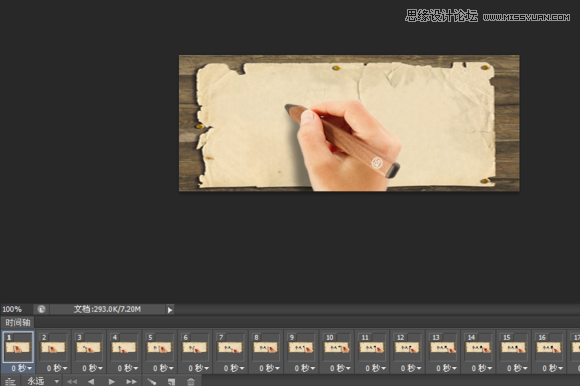
第2帧,把最后一层文字层(这里是个人签副本15)前的眼睛点亮让其显示,然后用移动工具把图层2的笔尖对到文字擦掉的地方,如图
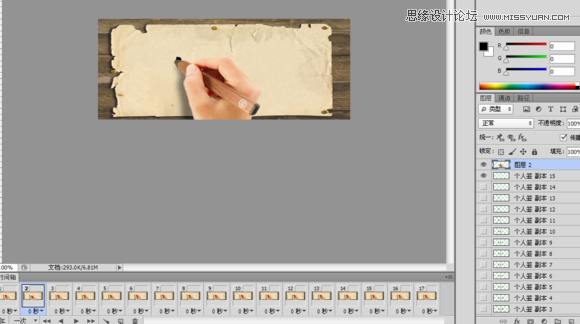
第3帧,把个人签副本14前的眼睛点亮,然后用移动工具把笔尖拖到第一笔的最尾端
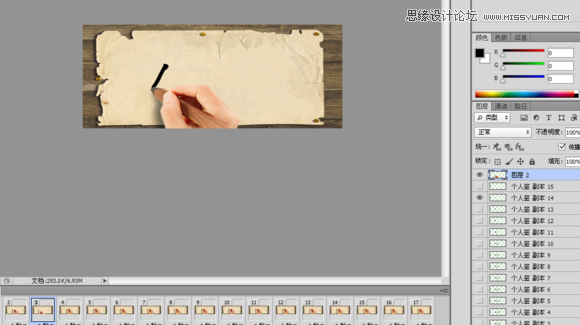
第4帧,把个人签副本13前的眼睛点亮,然后用移动工具把笔尖拖到第2笔的最尾,之后的第5,6以及后的的帧都是同理的去处理,由于这里不是连笔字,而是单个字体,所以做第二个字的时候,要留一帧做到第二个字的起笔位,做第三个字也同理。

楼楼这里做了18帧,效果图做了50多帧,第19帧做全字显示,把手隐藏掉,然后把时间调为1秒

到这里基本是完成了,接下来就保存成动态GIF了,点 文件——存储为Web所用格式
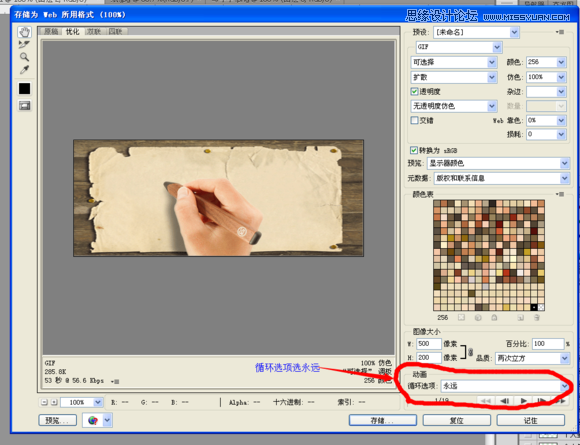
循环选项选 永远,点下下面的播放键看下效果,没什么问题就可点保存了,这样一张手写字的动态图就出来了。

做的其他手写字效果
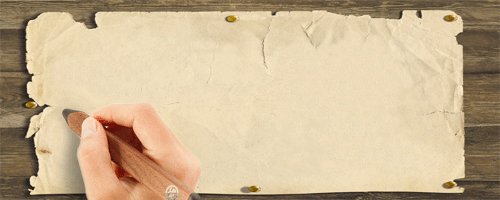
(责任编辑:极限)
*PSjia.COM 倾力出品,转载请注明来自PS家园网(www.psjia.com)
上一篇:PS制作时尚大气的女包全屏海报




